Математика для ледачих - Mathcad
Більшості студентів технічних, та й не тільки технічних спеціальностей доводиться пройти через горнило вищої математики. І, безумовно, будь-якій нормальній студенту хочеться підійти до вирішення контрольних робіт з найменшими фізичними або фінансовими витратами. Ось для цього і знадобляться спеціалізовані математичні пакети. І важливим питанням при роботі з такими пакетами є простота використання, якої якраз і може похвалитися програма Mathcad.
Mathcad - універсальний математичний пакет, перша версія якого побачила світ в 1986 р Позиціонується розробниками як пакет, призначений для виконання інженерних розрахунків. Спочатку Mathcad розроблявся фірмою MathSoft Inc., нині ж ця торгова марка належить компанії PTC (США) - світового лідера в області розробки CAD / CAM / CAE / PLM-рішень. Абревіатура Mathcad є скорочення англійської фрази: Mathematical Computer Aided Design - математичне проектування за допомогою комп'ютера.
Mathcad є інтегрованою системою рішення математичних, інженерно-технічних і наукових завдань. Він містить текстовий і формульний редактор, обчислювач, графічні засоби, а також непогану базу довідкової інформації (англійською мовою).
Від інших програм аналогічного призначення (наприклад, Maple або Mathematica) Mathcad відрізняється орієнтацією на використання природного математичної мови, на якому формулюється більшість вирішуваних завдань, а додаткове використання вбудованого текстового редактора дозволяє отримати непогану альтернативу зв'язці MS Word + MS Equations. Тексти є коментарями, і що входять в них математичні вирази не виконуються. Текст може складатися з слів, математичних символів, виразів і формул. Крім того, остання версія Mathcad повністю підтримує букви кирилиці в коментарях, формулах і на графіках.
Формульний процесор забезпечує природний "багатоповерховий" набір формул в звичній математичній нотації (ділення, множення, квадратний корінь, інтеграл , Сума і т. Д.).
Обчислювач володіє всім тим, що і необхідно робити обчислювачеві: забезпечує розрахунок по досить складним математичним формулам, має великий набір вбудованих математичних функцій, дозволяє обчислювати ряди, суми, твори, інтеграли, похідні, працювати з комплексними числами, вирішувати лінійні і нелінійні рівняння, а також диференціальні рівняння і системи, проводити мінімізацію і максимізацію функцій, виконувати векторні і матричні операції, статистичний аналіз і т.д. Також можна при необхідності змінювати розрядність і базу чисел (двійкова, вісімкова, десятеричная і шістнадцяткова), а також похибка ітераційних методів. Спеціально для інженерів автоматично ведеться контроль розмірностей і перерахунок в різних системах виміру (СІ, СГС, англо-американська, а також призначена для користувача).
У Mathcad вбудовані засоби символьної математики, що дозволяють вирішувати завдання через комп'ютерні аналітичні перетворення.
Графічний процесор служить для створення графіків і діаграм. Основна його перевага, як і всього Mathcad, простота використання. Графіка орієнтована на вирішення типових математичних задач. Можливо швидка зміна виду і розміру графіків, накладення на них текстових написів і переміщення їх в будь-яке місце документа.
Крім того, програма має відкриту архітектуру з підтримкою .NET і формату XML, що полегшує інтегрування Mathcad в інші інженерні додатки. Наприклад, в іншу розробку тієї ж компанії PTC - систему Pro / Engineer, призначену для тривимірного моделювання деталей машин.
Mathcad є багатодокументне Windows-додаток з традиційними для таких додатків панелями інструментів "Стандартна" і "Формат". Власне, на використанні панелей інструментів і заснований діалог користувача з програмою. Найбільш часто вживані оператори і функції розділені по окремим панелям інструментів. При запуску доступна основна панель інструментів "Math", з якої можна викликати і інші панелі - "Calculator", "Graph", "Matrix", "Evaluation", "Calculus" і ін. Менш використовувані функції (наприклад, для вирішення диференціальних рівнянь ) необхідно вводити з клавіатури. На скріншоті представлено вікно програми Mathcad.

Перейдемо безпосередньо до обчислень. Почнемо з простого (простого для тих, хто ще не забув таблицю множення). Помножимо 5 на 7. Для цього набираємо:
5 * 7 =
і все! Так само просто задати кілька змінних і обчислити яке-небудь вираз з використанням цих змінних. Наприклад, присвоюємо змінним наступні значення:
a: = 2
b: = 3
answer: = cos (р / (a * b))
Для введення знака присвоювання необхідно натиснути двокрапка ":", функцію "cos" можна вводити з клавіатури або за допомогою панелі інструментів "Calculator". Для відображення результату необхідно ввести значення змінної (в даному випадку "answer") і натиснути "=".
answer =
Програма виведе відповідь "answer = 0.866". Якщо не влаштовує кількість знаків, виведених після коми, то їх кількість можна виправити, двічі натиснувши на числовому значенні відповіді і в вікні Result Format відредагувавши значення number of decimal places, задавши необхідне. Відповідь отримано, але, можливо, тепер необхідно отримати значення косинуса, при збільшенні значення змінної "а" до, припустимо, 5. У такому разі змінюємо значення "a: = 5" і Mathcad відразу видасть відповідь "answer = 0.951". Слід зазначити, що вирази можна розташовувати як завгодно по ширині сторінки, але підсумкове, що обчислюється, вираз має бути нижче, ніж оголошення змінних, які в ньому використовуються.
Однак не все так просто, як здається на перший погляд. Якщо ви спробуєте вирахувати невизначений інтеграл функції sin (x,) використовуючи після введення знак рівності "=", то Mathcad виведе повідомлення про помилку. Сигнал помилки в системі має вигляд написи, укладений в жовтий прямокутник. Від нього відходить риса, яка вказує на місце помилки, що підсвічується червоним. Немає нічого дивного. Знак рівності використовується для проведення чисельних розрахунків, а для обчислення невизначеного інтеграла необхідно використовувати знак символьного рівності, що має вигляд стрілки вправо. І для того, щоб обчислити символьний вираз, необхідно на панелі інструментів "Symbolic Keyword Toolbar" вибрати "Symbolic Evaluation" або натиснути "Ctrl +.".

Різницю в застосуванні чисельного рівності і символьного можна побачити на прикладі обчислення косинуса:

Також легко в Mathcad відбувається створення і редагування графіків. Двомірний графік можна створити з використанням функцій або набору даних. Використовуючи панель інструментів "Graph", можна вставити двомірний графік "XY Plot", або натиснувши "Shift + 2". У вікні визначення графіка знизу (де проходить вісь X) вводиться ім'я аргументу функції і зліва і праворуч від нього - значення, на яких задається зміна аргументу. Зліва (де вісь Y) вводиться сама функція. Якщо на одному графіку необхідно відобразити кілька графіків, то всі вони перераховуються через кому. Тривимірний же графік створюється зовсім по-іншому. По-перше, функція, яка буде використовуватися в графіку, повинна бути визначена заздалегідь, на відміну від двомірного графіка, де можна задати функцію безпосередньо в полі двомірного графіка. По-друге, ніхто не питає, які змінні ми хочемо використовувати - тільки x і y! Але є і позитивний момент: якщо необхідно змінити вид графіка, то досить зробити на ньому подвійне натискання - і відкриється вікно форматування, що має безліч найрізноманітніших налаштувань.

Для вирішення рівнянь або систем рівнянь в Mathcad вбудовано досить багато функцій. Давайте зупинимося на одній з них. Для символьного рішення рівняння (x2-4 = 0) необхідно ввести праву частину рівняння "x2-4", потім на панелі інструментів "Symbolic Keyword" натиснути "solve" і потім "Enter". В результаті отримаємо стовпець з відповіддю:
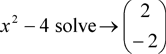
Рішення системи рівнянь дещо складніше. Для початку необхідно задати початкове наближення змінних "x: = 0" і "y: = 0". Потім після ключового слова "Given" записати систему рівнянь "x + cos (y) = 1" і "xy = 1". Причому під час запису ми повинні використовувати логічне рівність з панелі інструментів "Boolean" або натиснути "Ctrl + =". Потім за допомогою функції Find (x, y) знаходимо коріння системи рівнянь:

На цьому перше знайомство з Mathcad можна і закінчити.
Ну і все обчислення можна зберігати як в HTML, так і в RTF. І будемо сподіватися, що наступним кроком розробників буде підтримка збереження документів у форматі Microsoft Equations.
висновок
Mathcad є універсальною математичної програмою, тобто може використовуватися в будь-якій області науки і техніки - скрізь, де застосовуються математичні методи, і за своїми можливостями мало в чому поступається таким програмам, як Mathematica або Matlab. До переваг ж програми перед аналогічними системами інших компаній можна віднести те, що запис команд у системі Mathcad проводиться на мові, дуже близькій до стандартного мови математичних розрахунків, що і підкуповує багатьох користувачів.
Сергій Пронкевич, [email protected]



